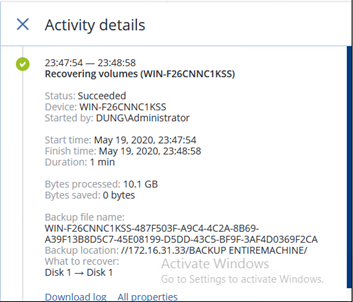Overview
Bài viết này sẽ hướng dẫn cách cấu hình Recovery Entire Machine to Physical Machine trên Acronis Cyber Backup.
1.Sơ đồ mạng
Bài hướng dẫn sẽ được cấu hình theo sơ đồ mạng sau:
Theo sơ đồ mạng ta có hai Windows Server được cài đặt trong môi trường ảo hóa VMware ESXi. Trong đó Windows Server -1 có IP:172.16.31.33 và cài đặt phần mềm Acronis Cyber Backup để backup dữ liệu cho cả Windows Server -2 có IP: 172.16.31.52 và Windows Server-1 .
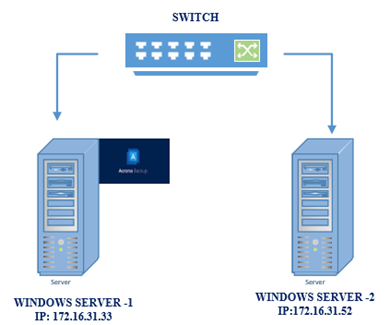
2. Các bước cấu hình.
+ Chọn thiết bị cần cấu hình Recovery Entire Machine to Physical Machine.
+ Chọn vị trí lưu bản backup Entire Machine để tiến hành Recovery .
+ Chọn kiểu Recover to Physical Machine.
3. Hướng dẫn cấu hình.
Như trong bài viết “Hướng dẫn cấu hình Backup Entire Machine” trước đó đã cấu hình Backup Entire Machine cho Windows Server-2 và được lưu trong thư mục BACKUP ENTIREMACHINE trên ổ đĩa C của thiết bị Windows Server-1. Để tiến hành cấu hình Recovery Entire Machine cho thiết bị Windows Server-2 ta sẽ xóa 1 thư mục có tên là Share trên ổ đĩa C của thiết bị Windows Server-2, để kiểm tra xem sau khi Recover toàn máy, thư mục Share có được phục hồi lại không.
Bước 1: Mở Device tab, trong All Device chọn thiết bị cần Recover Entire Machine. Click Recover.
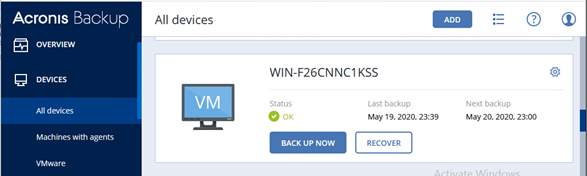
Bước 2: Trong mục:
- Backup Location: Ta chọn vị trí đã lưu bản backup Entire Machine của thiết bị.
- Recover: Click chọn recover Entire Machine.
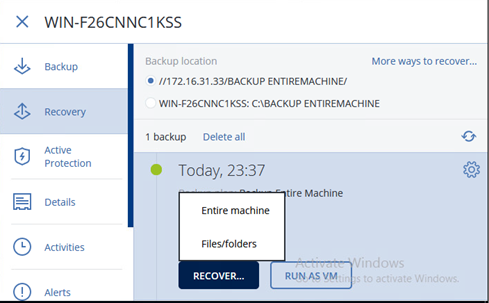
- Recover to: click chọn Physical Machine
- Target Machine và Disk Maping sẽ được tự động lựa chọn
- Click Start Recovery
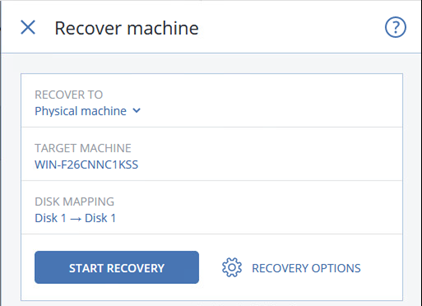
The final check: Tiếp tục click Start Recovery.
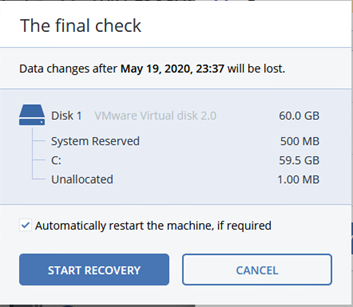
Bước 3: Kiểm tra kết quả Recover Entire Machine thành công. Kiểm tra ổ đĩa C trên thiết bị Windows Server-2 đã xuất hiện thư mục Share trước recover đã bị xóa.